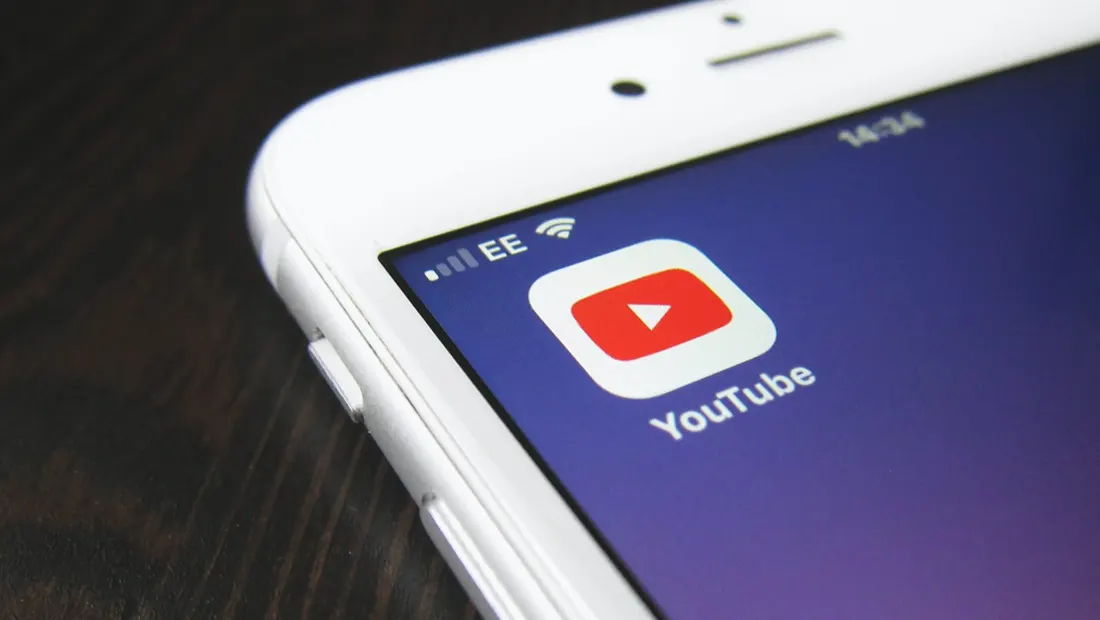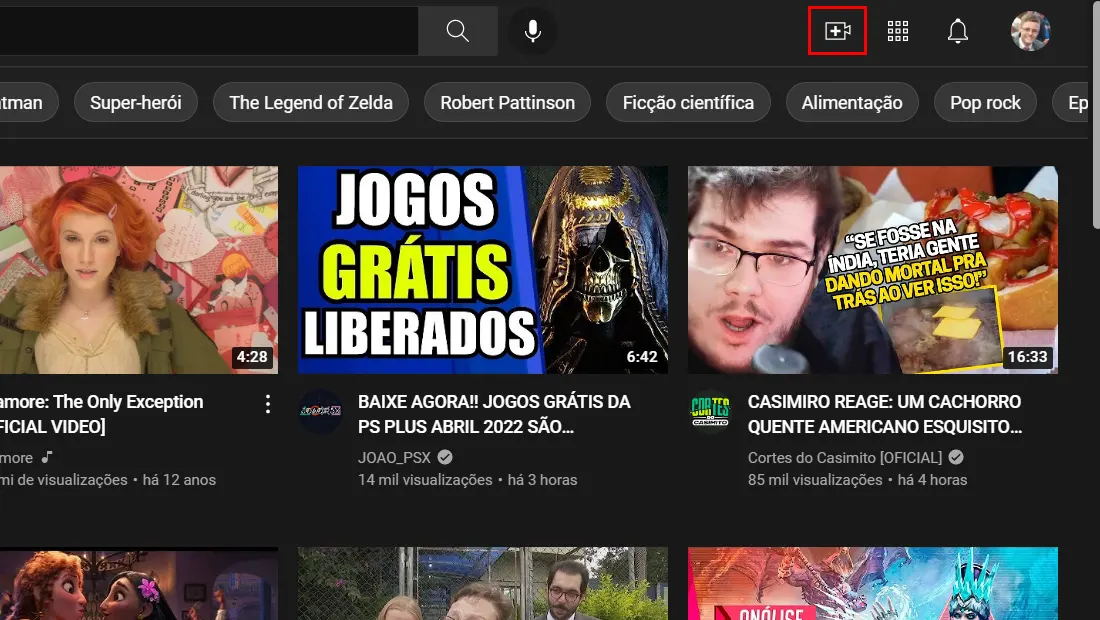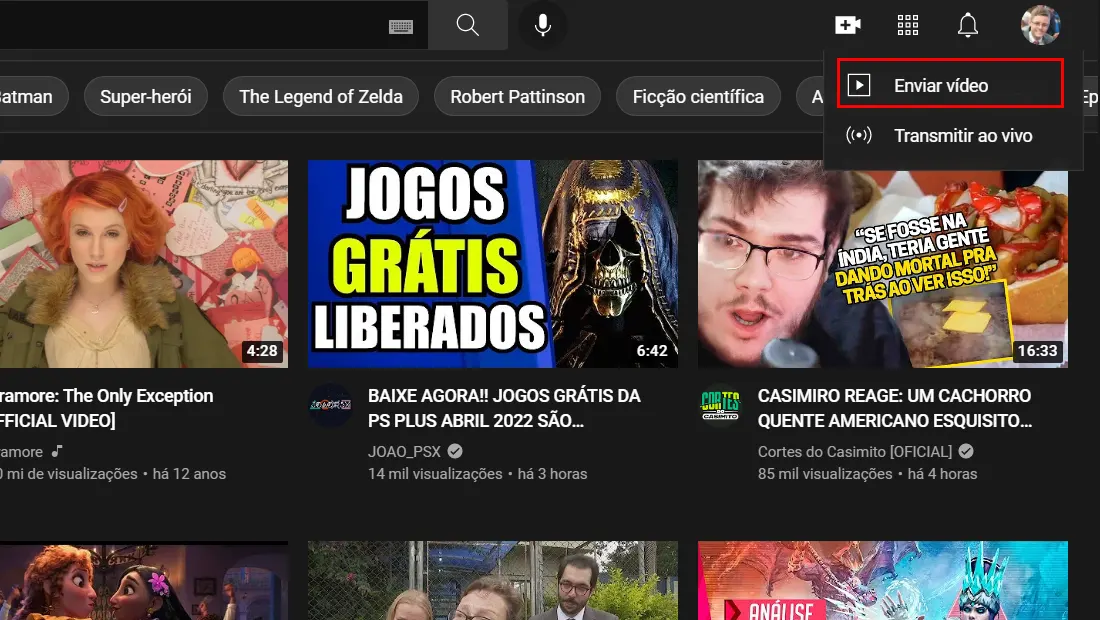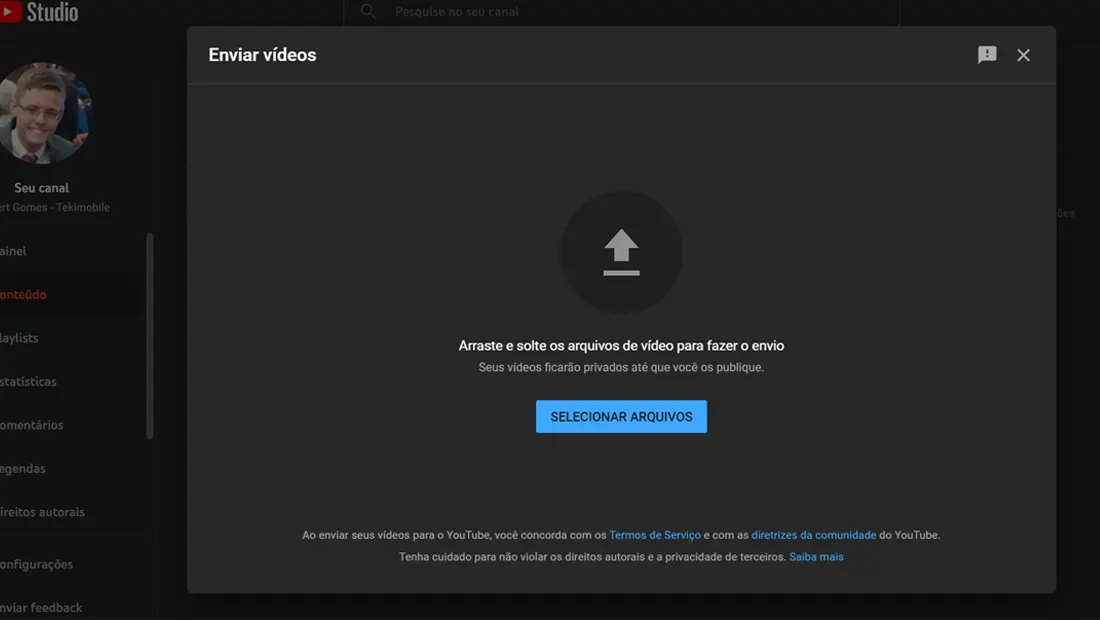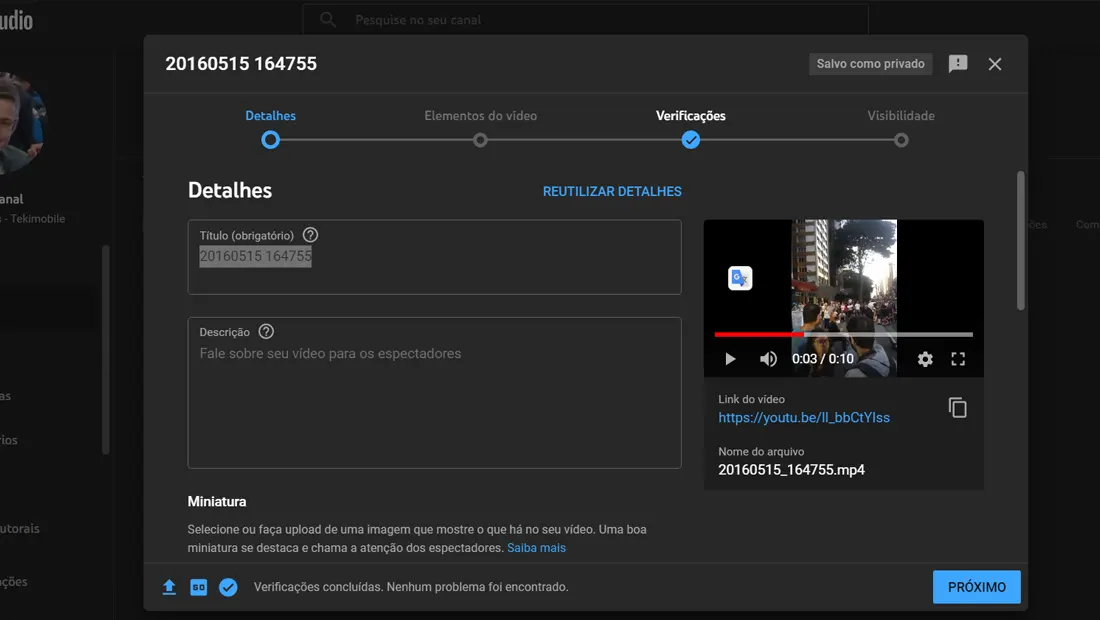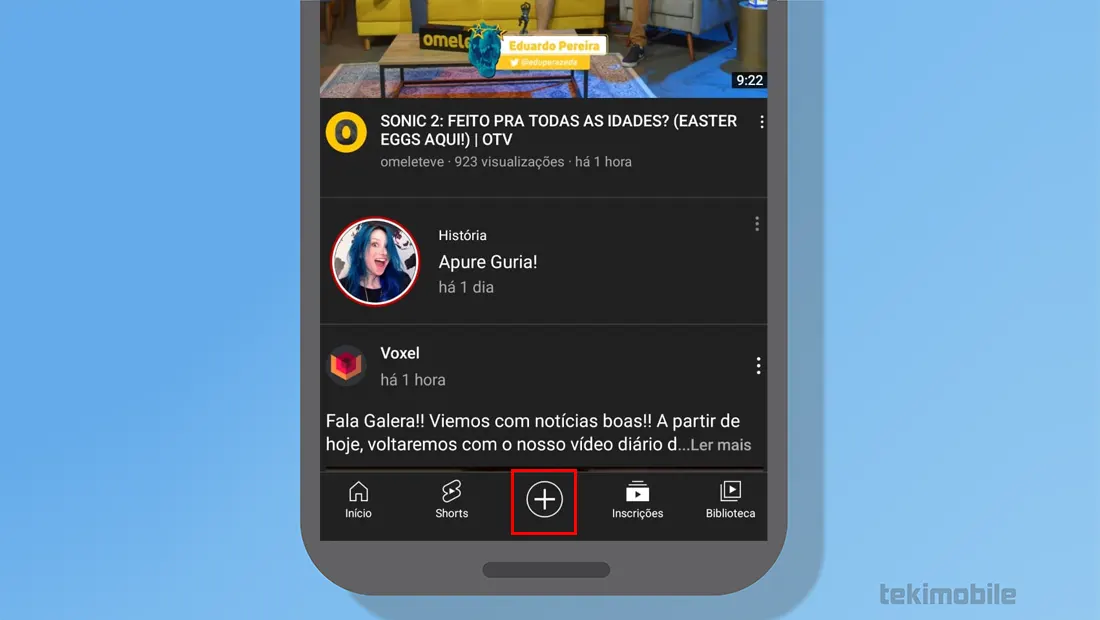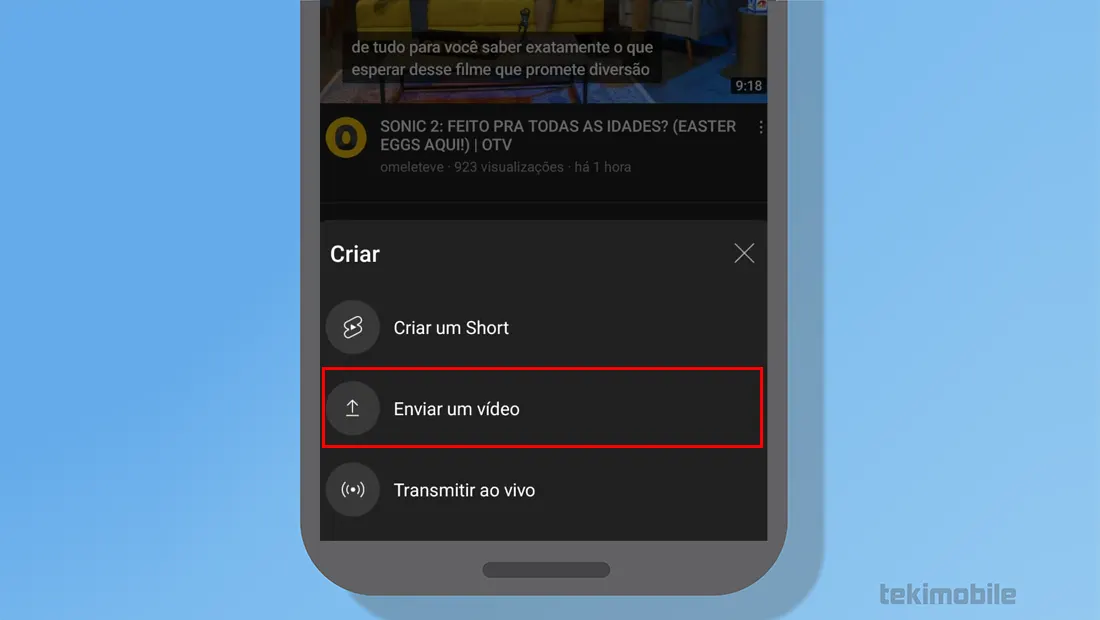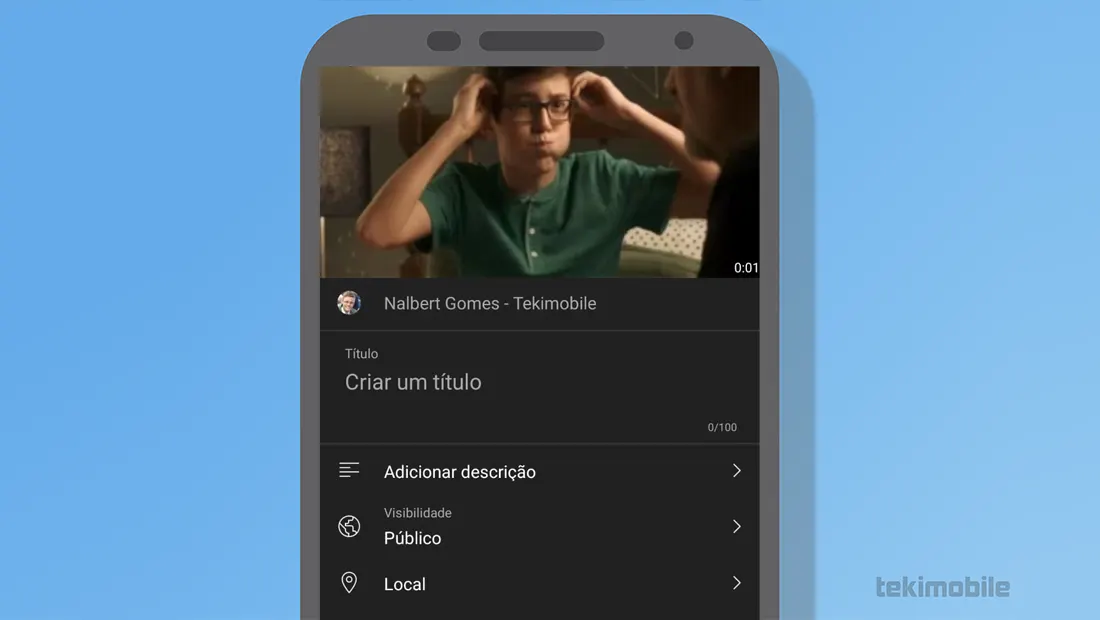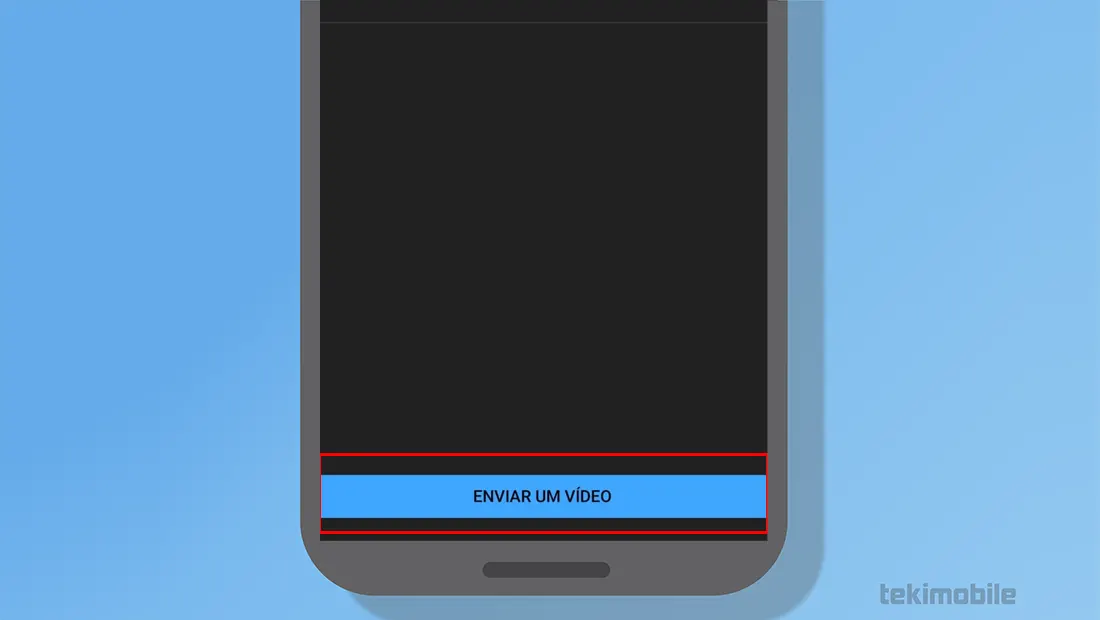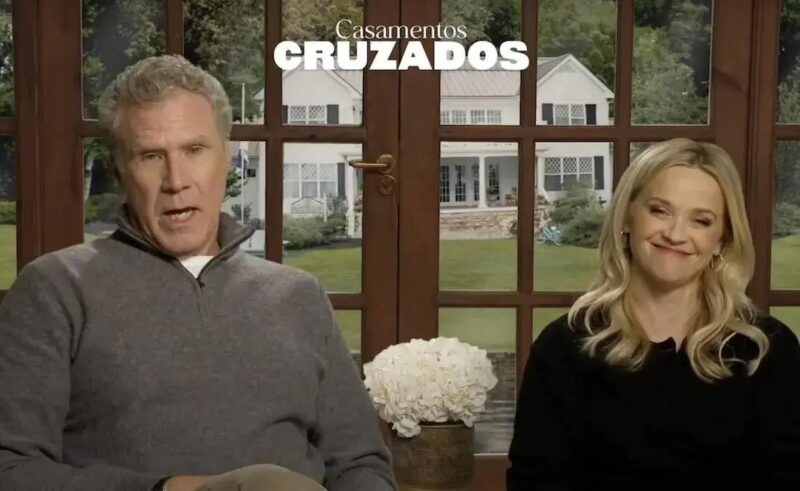Para aqueles que estão desejando embarcar no Youtube e se tornar um influencer, é necessário aprender algumas coisas. A primeira delas é como postar vídeo no Youtube, vamos ver abaixo como fazer isso no computador e no celular.
Como postar vídeo no YouTube pelo computador
Ao fazer upload do seu vídeo no desktop, saiba que vai estar usando o método mais completo que possui várias possibilidades de ajustes ao mesmo tempo que o upload é feito. Mesmo com todas essas funcionalidades, subir um vídeo pelo computador é bem fácil.
- Entre no site do YouTube, clicando aqui e vá no ícone da câmera.

Clique no ícone da câmera localizado no canto superior direito (Imagem: Nalbert/Tekimobile) - Logo depois vá em Enviar vídeo.

Depois clique em Enviar vídeo (Imagem: Nalbert/Tekimobile) - Na próxima tela clique em Selecionar Arquivos e escolha o vídeo do Youtube que você deseja postar.

Aprenda como postar vídeo no Youtube (Imagem: Nalbert/Tekimobile) - Depois de escolher o vídeo será necessário inserir dados como Título, Descrição, Miniatura e Público.

Insira título, descrição e mais (Imagem: Nalbert/Tekimobile) - Se a Monetização estiver ativada, você poderá definir as configurações de propaganda e quais tipos de anúncios poderão ser exibidos no vídeo.
- Nas Configurações Avançadas é possível permitir ou não comentários, definir as licenças do vídeo, ativar ou não a restrição por idade, informar que há uma colocação paga ou endosso de um produto ou serviço, definir idiomas e permitir que os espectadores contribuam ou não com traduções, entre outras.
- Com todos ajustes realizados, escolha se seu vídeo será Privado ou Público e clique em Salvar.
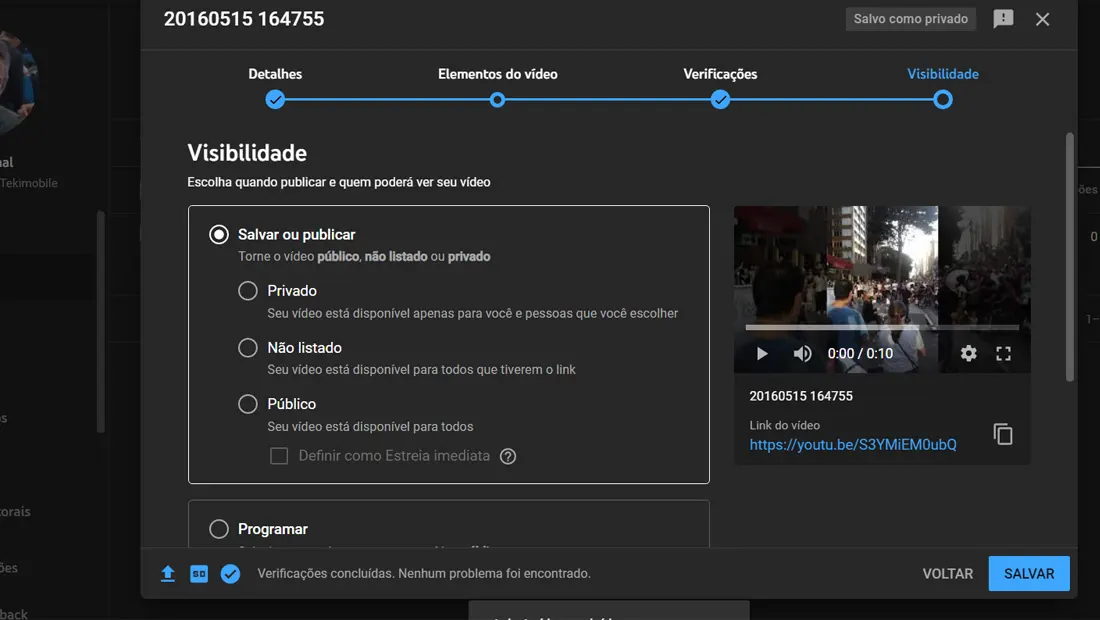
Ao seguir esses passos você terá aprendido como postar vídeo no Youtube pelo computador. Agora vamos aprender como postar vídeo no Youtube a partir do seu celular.
Como postar vídeos no YouTube pelo celular
Os passos que vamos ver abaixo são feitos a partir do aplicativo do Youtube disponível no Android e iOS. Ele é mais limitado que o computador, mas ainda assim é possível fazer o processo. Aprenda como postar vídeo no Youtube pelo celular:
- Abra o aplicativo do Youtube e toque sobre o ícone de +.

Clique no ícone de mais localizado na parte inferior (Imagem: Nalbert/Tekimobile) - Logo depois vá em Enviar um vídeo, dê todas as permissões necessárias para o processo continuar.

Toque em Enviar um vídeo (Imagem: Nalbert/Tekimobile) - Insira título, descrição e localização logo abaixo.

Insira os dados sobre o vídeo (Imagem: Nalbert/Tekimobile) - Toque em Próxima
- Informe se o conteúdo é para crianças.
- Por fim toque em Enviar um vídeo.

Por fim vá em Enviar um vídeo (Imagem: Nalbert/Tekimobile)
Com esses passos você terá aprendido como postar vídeo no Youtube a partir do seu celular. O modo de upload pelo computador é bem mais completo do que pelo celular.
Leia também:
O aplicativo permite que o usuário faça uma série de ajustes, que não estão disponíveis pelo aplicativo. O usuário pode, através de um dispositivo iOS ou Android, apenas definir nos ajustes se um vídeo é público ou privado, escolher o nome e a descrição.
Por outro lado, ele oferece opções básicas de edição que um usuário de desktop possui em apps mais especializados, mas para todas as demais ferramentas, é preciso acessar as propriedades do vídeo pelo YouTube no desktop.
Então ficou claro quais são as diferenças entre os dois dispositivos. Vai depender de você escolher qual será o seu dispositivo padrão para realizar os uploads. Obviamente se você quer ajustar mais seus vídeos a melhor opção é pelo computador.
Dependendo de onde você esteja, a mobilidade do celular pode ser melhor. Então no final das contas, vai depender do que você realmente quer. Então analise bem e faça a melhor escolha, já que você pretende se tornar um criador de conteúdo.
Agora diga para nós você conseguiu aprender como postar vídeo no Youtube pelo celular e pelo computador? Teve alguma dúvida ou dificuldade? Diga para nós nos comentários abaixo.